今年双十一期间,淘宝对购物车做了很大的升级,除了可以添加更多的商品到购物车之外,用户还可以对购物车中的商品宝贝进行分组管理了,添加到分组后,我们查看或结算也会更加方便。那么淘宝购物车怎么分组呢?下面小编就为大家带来了淘宝购物车添加分组的教程介绍,希望对你有所帮助。

淘宝购物车怎么分组?
1、打开淘宝,点击购物车,点击右上角的模式切换图标。
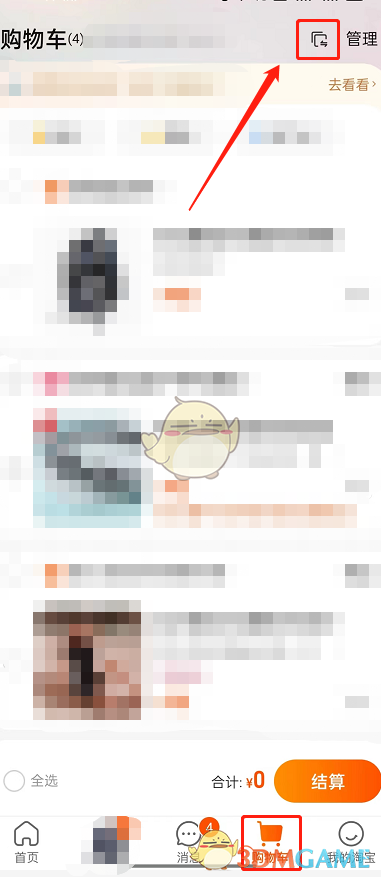
2、点击我知道了。
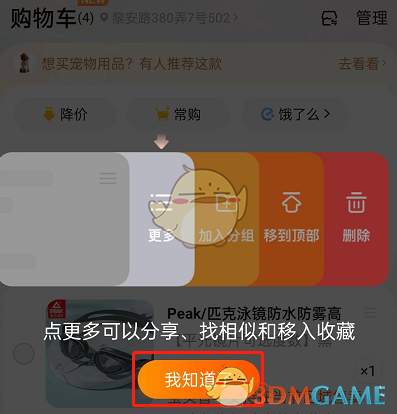
3、将自己需要加入分组的宝贝向左滑动,点击加入分组。
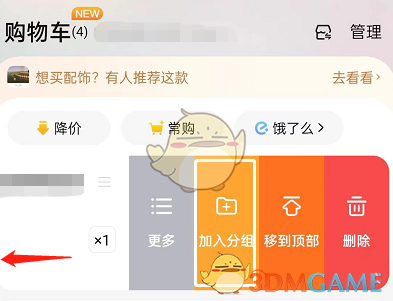
4、点击创建。
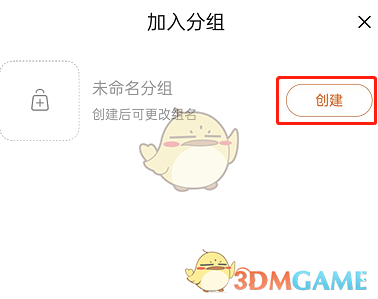
5、设置好分组名称,勾选商品,点击确定添加。
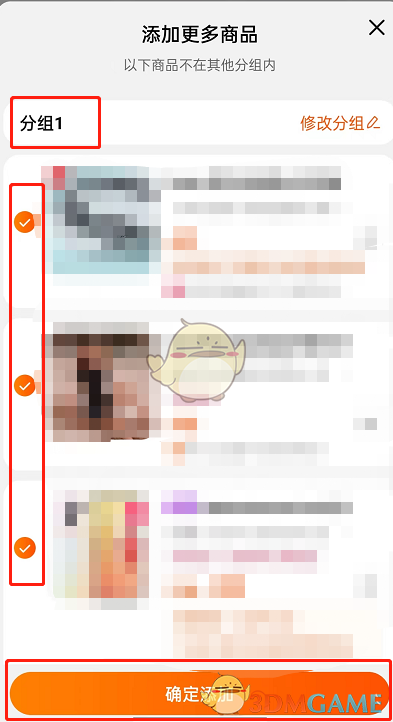
6、创建分组完成后,还可以进行移到顶部、添加商品、取消分组操作。
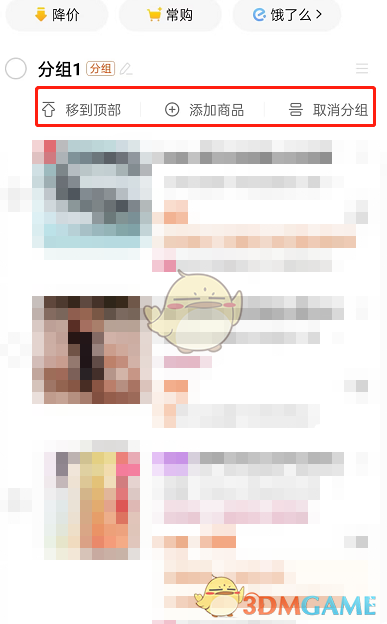
以上就是小编带来的淘宝购物车怎么分组?淘宝购物车添加分组教程,更多相关资讯教程,请关注本网站。

















相关文章